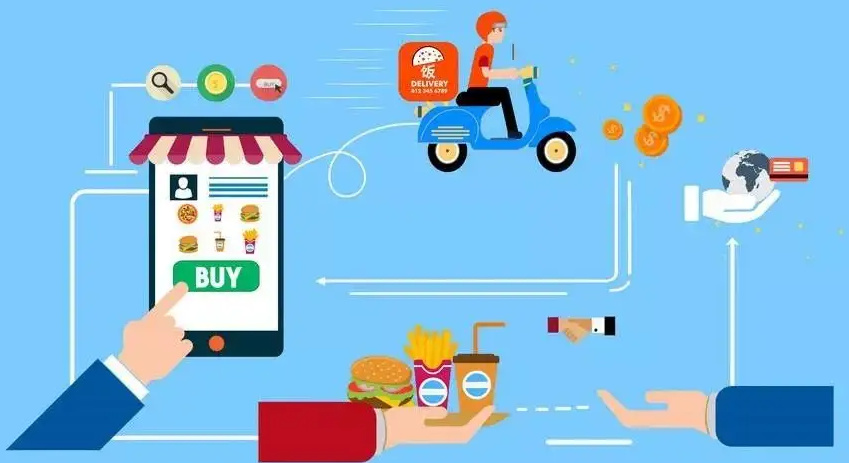Visual Studio 2019 是微软推出的一款强大的集成开发环境。除了支持 Windows 应用程序开发,它还支持 Android 应用程序的开发,以及多个平台的跨平台应用程序开发。下面是一个简单的 Android 应用程序实例,它介绍了在 Visual Studio 2019 中如何进行 Android 应用程序开发。
首先,您需要安装 Visual Studio 2019 后,安装针对 Android 应用程序的开发支持。
接下来,在 Visual Studio 2019 中创建一个新的 Android 应用程序项目。在创建新项目时,您需要选择“移动应用程序”类型,然后选择“Android 应用”模板。
在创建新项目后,您需要设置 Android 开发环境。为此,您需要安装 Java 开发工具包(JDK)和 Android 开发工具包(ADT)。您可以从官方网站下载并安装这些工具。
接下来,您需要配置 Android 设备以允许在该设备上运行应用程序。要做到这一点,您需要在 Android 设备上启用 USB 调试。为此,请前往 Android 设备的设置菜单,并选择“开发人员选项”菜单。启用 USB 调试选项后,将您的 Android 设备连接到计算机上。确保计算机能够识别设备。
现在,您可以通过 Visual Studio 2019 编译和运行 Android 应用程序。在项目中,您可以使用 Visual Studio 中提供的 Android 设计器来创建用户界面,并使用 C# 编写代码。
这里提供一个简单的示例。我们将创建一个名为“Hello Android”的应用程序。应用程序将显示一个按钮和一个文本框。当用户单击按钮时,应用程序会将一个简单的问候语写入文本框中。
要创建该应用程序,请使用以下步骤:
1. 打开 Visual Studio 2019。在菜单中,选择“文件”,然后选择“新建项目”。
2. 在“新建项目”对话框中,选择“移动应用程序”类型,并选择“Android 应用”模板。
3. 给应用程序命名“HelloAndroid”。选择 Android SDK 版本,并单击“创建”。
4. 在解决方案资源管理器中,双击“Main.axml”文件以打开 Android 设计器。在设计器中,从工具箱中拖动一个按钮和一个文本框。将这些控件重新排列以适应您的需求。
5. 通过在“Main.axml”文件中查看 XML 代码来添加一个事件处理程序。添加以下代码:
```
android:id="@+id/editText1" android:layout_width="match_parent" android:layout_height="wrap_content" /> android:id="@+id/button1" android:layout_width="match_parent" android:layout_height="wrap_content" android:text="Say Hello" /> ``` 6. 添加 C# 代码以处理按钮单击事件。打开“MainActivity.cs”文件并添加以下代码: ``` private EditText editText; private Button button; protected override void OnCreate(Bundle bundle) { base.OnCreate(bundle); SetContentView(Resource.Layout.Main); editText = FindViewById button = FindViewById button.Click += delegate { editText.Text = "Hello Android"; }; } ``` 7. 通过单击 Visual Studio 2019 工具栏中的“运行”按钮来编译和运行应用程序。在下拉菜单中选择您的设备,并单击“启动”。您的应用程序将在您的 Android 设备上运行,并且当用户单击按钮时,将显示“Hello Android”文本。 最后,总结一下,通过 Visual Studio 2019 编写 Android 应用程序是非常简单的,只要您正确配置了开发环境和设备。然后,您可以使用 Visual Studio 2019 提供的工具快速创建应用程序。在 Android 应用程序开发方面,Visual Studio 2019 是一款强大且易于使用的开发工具,可以使您轻松创建出色的 Android 应用程序。